Die Sorge um die Speicherplatzbegrenzung des Macs ist allgegenwärtig. Genügend Raum ist essenziell für das Herunterladen neuer Apps, die Durchführung von Updates und das Sichern kreativer Arbeiten. Hier werden zwei schnelle und effiziente Methoden vorgestellt, mit denen Sie den verfügbaren Speicherplatz prüfen können.
Schnelle Speicherplatzprüfung über den Finder
Der Finder bietet die unkomplizierteste Methode, den freien Speicherplatz auf Ihrem Mac zu ermitteln. Ein neues Finder-Fenster lässt sich durch Drücken von Befehl + N oder über „Datei > Neues Finder-Fenster“ in der Menüleiste öffnen. Es existiert auch ein weniger bekannter Shortcut, um ein Fenster von jeder beliebigen Stelle aus zu öffnen.
Nach dem Öffnen des Fensters klicken Sie in der Seitenleiste auf das Laufwerk, welches Sie untersuchen möchten. Am unteren Rand des Fensters wird Ihnen der noch verfügbare Speicherplatz angezeigt.
Suchen Sie nach einer Angabe, die etwa wie „904 GB verfügbar“ aussieht, wobei die Zahl je nach tatsächlichem freien Speicherplatz auf Ihrem Laufwerk variiert.
Diesen Vorgang können Sie für jedes an Ihren Mac angeschlossene Laufwerk wiederholen, indem Sie dessen Namen in der Seitenleiste des Finder-Fensters auswählen. Wenn der freie Speicherplatz sich auf wenige Gigabyte reduziert, ist es ratsam, über das Löschen von Daten nachzudenken, um die reibungslose Funktion des Systems zu gewährleisten.
Detaillierte Speicherplatzanalyse unter „Über diesen Mac“
Seit Mac OS 10.7 stellt Apple ein integriertes Tool zur Verfügung, das sowohl den freien Speicherplatz als auch eine detaillierte Aufschlüsselung der Festplattennutzung ermöglicht. Dieses Tool ist über das Fenster „Über diesen Mac“ zugänglich. Die Vorgehensweise wird nachfolgend erläutert:
Klicken Sie zunächst auf das Apple-Menü in der oberen linken Ecke des Bildschirms und wählen Sie „Über diesen Mac“ aus.
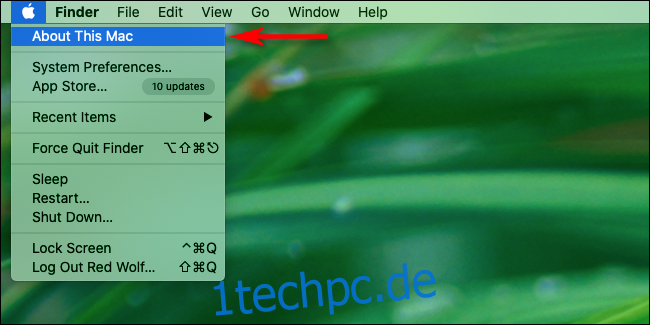
Im sich öffnenden Fenster klicken Sie auf den Button „Festplatten“. (Je nach macOS-Version kann dieser als Reiter anstelle eines Buttons erscheinen).
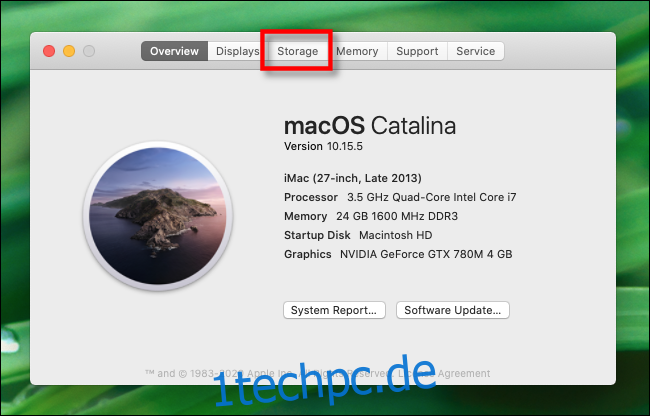
Nun wird ein Fenster angezeigt, das den verfügbaren Speicherplatz aller Ihrer Laufwerke, einschließlich Festplatten, SSDs und externer USB-Laufwerke, auflistet. Für jedes Laufwerk wird der Speicherplatz zudem nach Dateitypen in einem horizontalen Balkendiagramm unterteilt.
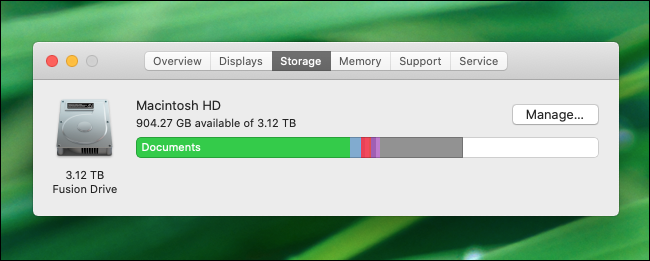
Wenn Sie den Mauszeiger über das Balkendiagramm bewegen, wird die Bedeutung jeder Farbe sowie der von dieser Dateiklasse belegte Speicherplatz angezeigt.
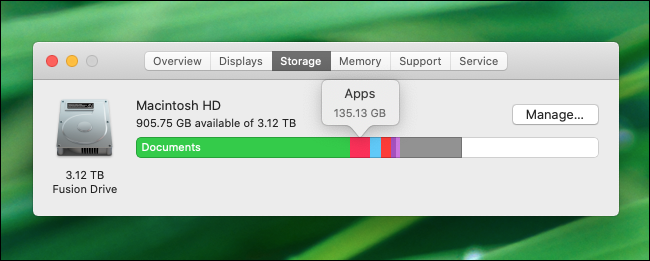
Für noch detailliertere Informationen darüber, welche Dateitypen den meisten Speicherplatz beanspruchen, klicken Sie auf den Button „Verwalten“. Das sich öffnende Fenster beinhaltet den Bereich „Empfehlungen“ mit Werkzeugen, die Ihnen dabei helfen, Speicherplatz freizugeben, indem Sie nicht mehr benötigte Dateien entfernen. Dazu gehört beispielsweise das automatische, regelmäßige Leeren des Papierkorbs.
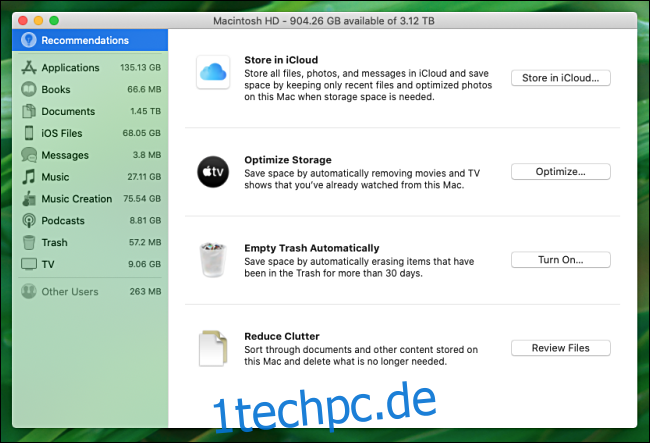
Im selben Fenster können Sie eine der Optionen in der Seitenleiste anklicken, um eine Aufschlüsselung der Festplattennutzung nach Dateityp zu erhalten.

Über diese Oberfläche können Sie auch Dateien löschen, was mit Vorsicht zu genießen ist, da versehentlich wichtige Dateien entfernt werden könnten. Wenn Sie jedoch wissen, was Sie tun, kann dies eine schnelle und unkomplizierte Methode sein, um Speicherplatz zu gewinnen.
Es existieren weitere Möglichkeiten, den Speicherplatz auf einem Mac freizugeben, wie die Nutzung von Dienstprogrammen von Drittanbietern, das Entfernen von Duplikaten und das Löschen temporärer Cache-Dateien. Das Bereinigen eines überfüllten Computers kann ein befriedigendes Unterfangen sein, also viel Freude dabei!